【天正电气软件提供下载】T20天正电气软件 32/64 中文特别版
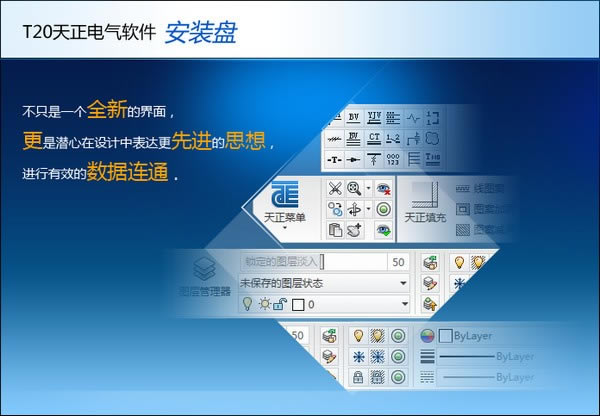
- 软件类型:行业软件
- 软件语言:简体中文
- 授权方式:免费软件
- 更新时间:2024-11-03
- 阅读次数:次
- 推荐星级:
- 运行环境:WinXP,Win7,Win10,Win11
T20天正电气特别版软件介绍
T20天正电气软件是一款功能强大的电气设计软件,界面友好直观,绘图便捷,功能规范,操作灵活,拥有电气平面设计、温感烟感、电气系统设计、电气计算、逐点照度、多行照度计算、负荷计算、年雷击次数计算、截面查询等多项功能,本站为您带来T20天正电气软件特别版的下载地址,有需要的用户欢迎在本页下载使用。
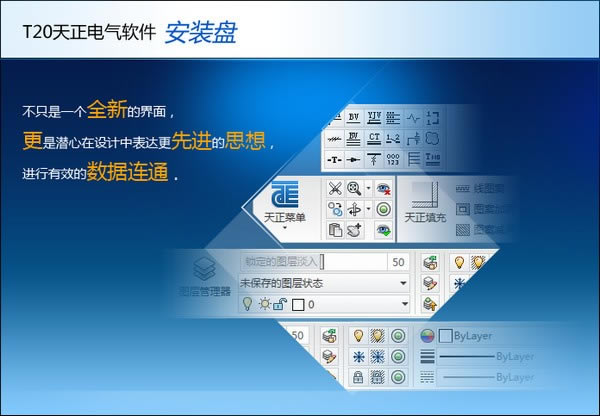
T20天正电气安装特别教程
1、在本站下载并解压, 得到安装程序和特别文件夹
2、双击setup.exe运行,勾选我接受许可证协议中的条款,点击下一步
3、点击浏览按钮选择软件安装路径,点击下一步
4、安装完成,点击完成退出软件向导
5、先不要打开软件,回到安装包,打开补丁文件夹,双击电气.reg运行,点击是
6、将sys22x64和sys23x64文件夹复制到安装目录中,点击替换目标中的文件。默认路径C:\Tangent\TElecT20V6
T20天正电气特别版软件特色
1、支持AutoCAD2020平台
2、【设备连线】实现将同名设备使用对应导线自动相连;将由配电箱引出的干线与设备相连
3、【配电引出】可引出干线,并配合设备连线功能将干线与设备相连,在平面统计时,可统计出从配电箱引出后连接到设备上这段距离的长度及导线信息,并能进行标注
4、【桥架设置】增加桥架系统自定义设置功能,可自定义绘制桥架时系统下拉中的选项,且可将数据导出备份
5、【图库管理】增加应急灯具分类,并增加相应图层
6、【设备定义】优化界面,根据强电、弱电、消防、其他四大类分类,更加快捷明了的找到需定义的设备
7、【多行照度】增加工程名称设置;提取房间尺寸时支持选取天正建筑房间;可自定义出计算表时的内容选项;选中某一行数据后,对话框下方可以直观的看到当前房间的照度计算值是否符合规范要求;增加数据导入导出功能
8、【照度计算】光源参数处增加T8直管、T5直管等LED灯;提取房间尺寸时支持选取天正建筑房间;可自定义出计算表时的内容选项
9、【负荷计算】更新变压器型号:S11-M、SCB11、SH15、SCBH15
10、【平面统计】支持对用户自定义图层上的天正电气设备进行统计
11、【布置按钮】支持外部参照的天正给排水和天正电气消火栓
12、【绘制吊架】增加按间距批量自动布置功能
13、【过滤选择】支持过滤某类图例后统一进行设备替换、设备缩放操作
14、平面设备菜单下各种布置图块的命令,均增加当前图库类别内,上下翻页的快捷键,直接通过键盘即可控制翻页,省去了鼠标反复点选的操作
15、优化弱电线缆的导线标注与标导线数功能
16、【平面布线】解决软件使用2~3小时后,导线经过设备时不能自动断开问题
17、【负荷计算】修正手工输入回路信息,但是没有输入回路编号的情况下,计算结果有误
18、【温感烟感】修正当ucs坐标与wcs坐标相隔特别远的情况,使用命令时点选起点会自动吸附到wcs坐标原点处
19、【工具条】优化工具条上命令的排序方式,可通过鼠标拖动调整
20、解决在不开图纸的情况下,双击让软件窗口化,就会出现致命错误的问题
T20天正电气特别版主要功能
1、电气平面设计
提供多种布置平面设备与导线的方法,布置平面设备时,设备输出界面采用了浮动式窗口结合动态预演,所见即所得,相辅灵活的右键菜单编辑功能,可方便地绘制动力、照明、弱电、消防、变配电室布置和防雷接地平面图。所有图元采用参数化布置,一次性信息录入,标注与材料表统计自动完成。软件设备图块采用09dx国标图例,并且新增楼控类型,增加导线导线图层,提供更多导线供用户使用。
2、温感烟感
根据参数设定及相关规范,自动计算范围内温感烟感的布置方式和个数,同时可查看每个探头探测范围,根据预览效果,可对参数小幅调整,以达到区域内无死角的保护目的。
3、电气系统设计
在绘制系统图方面提高了智能化水平。可自动生成照明系统图、动力系统图、低压单线系统图,还可方便绘制各种弱电系统图及二次接线图。其中自动生成的配电箱系统图同时还完成负荷计算功能。此外系统提供数百种常用高、低压开关柜回路方案,80余种原理图集供用户选择。
4、电气计算
提供全面的电气计算功能,适用于建筑电气设计。包括:【逐点照度】、【照度计算】【多行照度计算】(利用系数法)、【负荷计算】、【无功功率补偿】、【短路电流】计算、【低压短路】电流计算、【电压损失】计算、【年雷击次数】计算、【继电保护计算】等。所有计算结果均可导入WORD或EXCEL进行保存。
5、逐点照度
可计算空间每点照度,显示计算空间最大照度、最小照度值。支持不规则区域的计算,充分考虑了光线的遮挡因素,可绘制等照度分布曲线图,输出Word计算书
6、多行照度计算
利用系数法,可根据房间面积和要求的平均照度计算应布灯具数量,并根据计算结果核算功率密度;既可选多种灯具种类和众多灯具型号,也可根据灯具光强由用户自定义灯具。录入了新型灯具、支持不规则房间照度计算,可以输入灯具数反算照度与功率密度,支持多房间同时计算并可自动布灯。
7、负荷计算
需要系数法,可直接读取系统图数据,也可自行输入,根据总负荷计算结果,自动计算“无功补偿”,及进行变压器选型,并且支持多变压器计算。
8、年雷击次数计算
收录最新防雷规范GB50057-2010,可计算防雷类别,以及考虑周边建筑影响,计算结果可绘制成表格形式,也可出详细的计算书。
9、截面查询
采用10CD106(世德铝合金电缆)、09BD1(取代92DQ)、04DX101-1和华北标办92DQ中的导线、电缆载流量数据,可根据计算电流及载流量查询导线、电缆截面积,及穿管管径,并可查看相应导线或电缆的载流量。
10、接地避雷
可自由绘制避雷针、避雷带,绘制接地线、接地极。对于天正建筑条件图,可自动生成避雷带。【滚球避雷】支持多针二维、三维避雷,移动避雷针其二维、三维保护区域随即更新。通过绘制PL线的建筑物外轮廓,并可对其赋高度值,查看建筑物避雷三维状态图,同时可查看任意针的三维保护范围。新增【折线避雷】功能,支持平面及山地的避雷针放置。
11、高压短路计算模块
该功能采用“节点导纳”法,实现计算绘图一体化;支持用户任意搭建方案主接线图及阻抗图,并可由主接线图自动转换阻抗图,通过提取阻抗图数据自动进行高压短路电流计算并计入电动机反馈电流;同时计算多个短路点的短路电流(三相短路电流及不对称电流计算),计算结果可成成CAD和word计算书,整个计算无须人工查表,星角变换,智能化的数据处理方式极大提升了计算效率及精度。
12、变配电室
快速绘制配电柜及电缆沟的平、立、剖面图。方便对电缆沟及配电柜的参数化编辑,配电柜尺寸、编号可自动生成、调整。自动生成变配电室剖面图。
13、三维桥架
【三维桥架】系列命令可方便绘制多层、弧形等桥架,绘制过程中自动生成弯通、三通、四通、变径等构件,根据绘制需要可自动生成垂直段桥架及相应垂直构件,桥架各部分构件相互关联,拖动一部分其余相关连部分随之联动,可多种样式及规格支吊架,并自动进行桥架标注,以及构件统计。
14、提取清册
【提取清册】功能:支持从多个系统图中同时提取电缆起点、终点、电缆编号、控制电缆编号等基础数据,同时控制电缆以红色显示,和电力电缆区分。最终将提取结果导入用户现有电缆清册文件。
15、电缆敷设
【电缆敷设】系列命令:
导入“电缆清册表”、“电机表”,可自动进行电缆敷设,自动绘制电缆敷设图,自动计算每一回路的电缆长度;也可逐条手工敷设,统计电缆及穿管长度,导出清册,并可导出器材表分类汇总;方便查寻每一条电缆路径,该路径自动高亮显示,可对已经敷设的电缆进行自动标注。提供【信息查询】、【修复连接】、【多图连接】等多种修改及查看功能。
16、碰撞检查
天正水暖电三个专业进行管线综合、碰撞检查,碰撞点可高亮显示。
【BIM导出】命令,将dwg图纸中的电气实体属性导出到tgl文件,导航程序解析tgl文件,还原实体三维模型。
17、其它工具
【图纸保护】可以保护您的dwg图纸,制作为一个整块,没有密码无法炸开,同时可以在没有安装天正软件的环境下正常浏览。
【备档拆图】可将包含多个图框的一张dwg图纸,按照图框将其依次拆分并保存成多张dwg图纸文件。
【批量打印】可在模型空间中直接批量出图,也可打印到文件。
【图纸比对】、【局部比对】可将前后条件图进行比对,条件图前后变化,一目了然;
T20天正电气软件常见问题
Q1.为什么软件界面上方没有天正电气的选项板?
ACAD2009及以上版本的非经典模式下才有这个选项板。一般切换ACAD工作空间后就会出现,如果还是未出现,使用menuload命令,加载天正电气安装路径下sys文件夹里的TANGENT文件即可。
Q2.启动软件后左侧没有菜单栏,下方没有天正工具条
没有左侧菜单栏时,同时按下键盘上“ctrl+”或输入命令tmnload即可。注:排除正式版用户找不到加密锁以及试用版用户超出试用时间的情况
下方工具条不见时,进入初始设置-电气设定,查看开启天正快捷工具条控件是否勾选,后点击对话框上确定按钮即可。
Q3.为什么任意布置时,预览正常但插入图纸中后变得很小(很大)?
这是图形单位设置问题。Units命令,将插入时的缩放单位改为无单位或毫米
Q4.为什么在纯ACAD下,有的图元就无法显示?
用户图纸交流问题,纯ACAD无法解析天正自定义实体,可使用【图形导出】命令将当前图转换为T3格式的图纸,即可显示。另外,天正高版本对实体参数进行了升级,当用低版本打开时,也需转为T20V3、T20V2、T9等相应格式。
Q5.接地线、接闪线如何设置成原来的样式?
接地线和接闪线根据规范默认使用带字线型的新样式,用户可以从初始设置-电气设定-平面导线设置中,将其设成“普通线型+图块”的样式即可。
Q6.导线型号、规格可以自定义吗?
用户可以从初始设置-电气设定-平面导线设置中,点击相应导线类型后的按钮设置导线信息。
Q7.为什么布置自造的设备时,不能显示属性字?
同一个设备不允许出现两个属性字。将此图块炸开后,使用过滤选择命令过滤出旧图块上的所有属性并删除后,重新插入属性字再造设备、布置即可。
Q8.T20V2或天正2014版本,64位系统启动软件时弹出error提示,打开软件后画桥架没有弯通、桥架计算命令崩溃
由于电脑系统的本地安全设置,导致注册表没有写入,数据库没有连上的原因。
关闭软件后,到天正电气安装路径下sys18x64、sys19x64文件夹中.reg和.exe后缀的文件分别双击执行下即可。根据ACAD版本版本不同,cad2010~2012运行sys18x64中的文件;cad2013~2014运行sys19x64里的文件。注:T20V3及以后版本无此问题。
Q9.天正单行文字、引出标注、桥架等特性面板(ctrl+1)没有特性
注册表没有写入的原因。关闭软件后,到天正电气安装路径下sys18x64、sys19x64文件夹中.reg和.exe后缀的文件分别双击执行下即可。根据ACAD版本版本不同,cad2010~2012运行sys18x64中的文件;cad2013~2014运行sys19x64里的文件。
Q10.布置设备,在图纸中插入设备后变成另一个图块,新建图纸中正常
原因:用户绘图过程中,替换了用户图库或重装了软件
使用造设备命令,读取用户图库中当前编号,+1后给图块命名
替换后造成图纸中图块与现图库图块冲突
因为CAD中图块名称只能唯一所以选择与插入后不同
解决方法:1使用造设备命令制作一个不与图纸中图块编号冲突的新图块
先看图里最大的编号是多少
可用平面统计然后将统计表导出到excel
看图例一列中“equip_u”最大的编号是多少然后用造设备造一些没用的图块跳过这些编号
没用图块之后可以在图库管理中删除掉
2使用设备替换命令将图纸中的旧图块全部替换掉后使用PU清理命令后再插入设备
3图块较少时,在新建图纸中绘制
Q11.造设备后布置时,提示图块加载失败
最好是在新建的空白图纸中造设备。在旧图纸中造设备很有可能将一些没用的信息造进去导致造图块失败。
Q12.安装完后使用布置设备的各种命令时,提示图库加载失败
一般都是安装路径不对的问题。路径尽量使用天正默认路径,除盘符外,剩下的路径不要修改。
T20天正电气特别版软件常用快捷键
焊接(Weld)所选的材质点 【Alt】+【Ctrl】+【W】
焊接(Weld)到目标材质点 【Ctrl】+【W】
Unwrap的选项(Options) 【Ctrl】+【O】
框选放大Unwrap视图 【Ctrl】+【Z】
更新贴图(Map) 【Alt】+【Shift】+【Ctrl】+【M】
将Unwrap视图扩展到全部显示 【Alt】+【Ctrl】+【Z】
缩放到Gizmo大小 【Shift】+【空格】...

